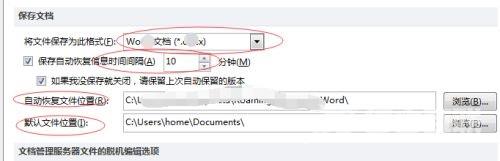有朋友经常会遇到文档丢失问题,因此想知道win11文档怎么自动保存,不过系统是没有自动保存功能的,只能手动保存。 win11文档怎么自动保存: 一、txt文档 1、txt文档是不支持自动保
有朋友经常会遇到文档丢失问题,因此想知道win11文档怎么自动保存,不过系统是没有自动保存功能的,只能手动保存。
win11文档怎么自动保存:一、txt文档
1、txt文档是不支持自动保存的。
2、因此想要保存的话只能按下键盘“ctrl+s”或点击“文件”下的“保存”
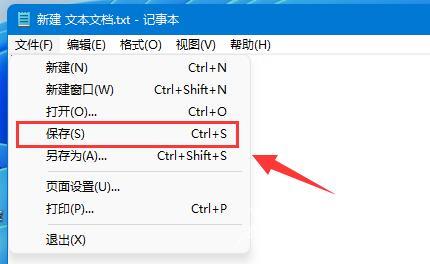
二、word文档
1、word文档可以借助word自带的保存功能。
2、首先点击左上角的“文件”按钮。
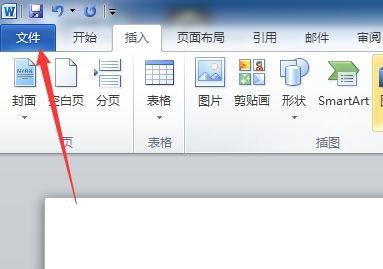
3、借助点击左边栏“帮助”下的“选项”
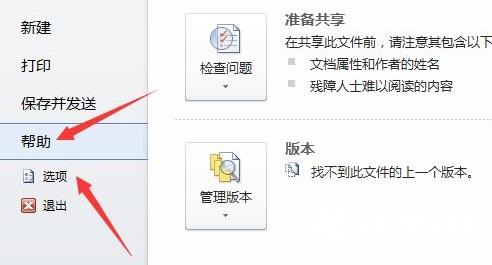
4、也可以点击“帮助”,再点击右边的“选项”
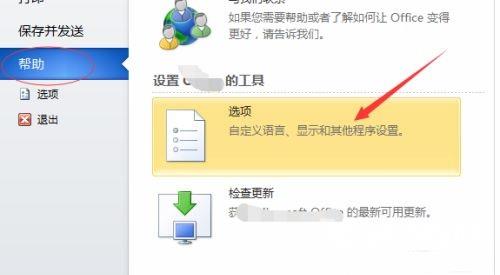
5、进入后,点击左边栏的“保存”选项。
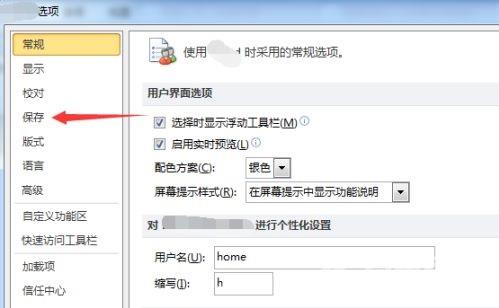
6、再选择保存选项,并设置自动保存的时间间隔。设置完成点击“确定”即可。